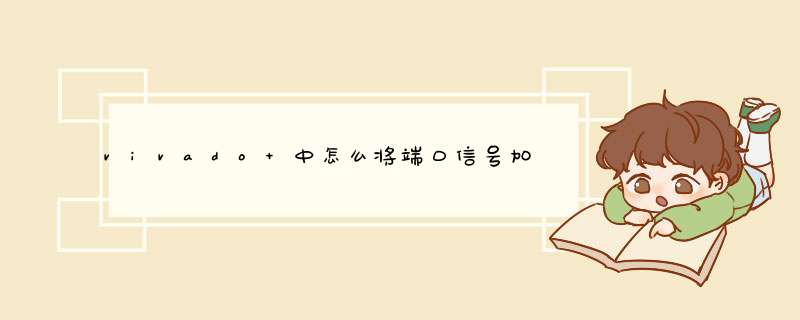
(2)上板测试,trigger到想要的实时数据,用一句TCL语句保存为ila格式的文件,那句话是write_hw_ila_data data1 [upload_hw_ila_data hw_ila_1] 。其中data1为用户自己取的文件名,要带上路径,hw_ila_1为要保存的那组实时信号的名字。还有两句是读出保存好的数据的,read_hw_ila_data data1.ila,display_hw_ila_data。
(3)把保存好的.ila格式的文件导入matlab中,用unzip语句解压,会出现一个csv格式的文件,这个文件可以用excel打开,并能直观地看到所有sample。
(4)在excel中用自带的函数功能对数据进行处理,处理后可以再导入matlab中进行高级处理。
使用vivado isim仿真的方法和过程如下:1) 测试平台建立;
a) 在工程管理区点击鼠标右键,d出菜单选择New Source,d出界面; b) 输入文件名,选择Verilog Test Fixture,打钩add to project,单击NEXT;
c) 选择要仿真的文件,点击NEXT;
d) 点击“FINISH”,就生成一个Verilog测试模块。
ISE能自动生成测试平台的完整构架,包括所需信号、端口声明以及模块调用的实现。所需要完成的工作就是initial….end模块中的“//Add stimulus here”后面添加测试向量生成代码。
这里给出示例测试代码,将其添加于//Add stimulus here处
#100
SW = 7
#100
SW = 11
#100
SW = 13
#100
SW = 14
2) 测试平台建立后,在工程管理区将状态设置为“Simulation”;选择要仿真的文件名,
过程管理区就会显示“Isim simlator”;
3) 下拉“Isim simlator”,选择“Simulate Behavioral Model”,单击鼠标右键,现在“Process Properties”可修改仿真远行时间等。
4) 修改后,直接双击“Isim simlator”中的“Simulate Behavioral Model”进行仿真。
检查仿真结果是否达到预期设计目标。
Vivado设计套件,是FPGA厂商赛灵思公司2012年发布的集成设计环境。包括高度集成的设计环境和新一代从系统到IC级的工具,这些均建立在共享的可扩展数据模型和通用调试环境基础上。集成的设计环境——Vivado设计套件包括高度集成的设计环境和新一代从系统到IC级的工具,这些均建立在共享的可扩展数据模型和通用调试环境基础上。
Debug分为3个阶段:1. 探测信号:在设计中标志想要查看的信号
2. 布局布线:给包含了debug IP的设计布局布线
3. 分析:上板看信号
一 探测信号
探测信号有2种方法一种是直接在HDL源代码中用(*mark_debug = “true”*)标识出要探测的信号 另一种是 在综合过后的网表文件中添加标志。
1 .在HDL源代码中添加标志
然后点击open Synthesized Design
然后点击Tools->Set Up Debug
点击 Next
点击Add/Remove Nets
点击find会出来所有信号。如果需要添加debug的信号,从左边框中选择所需信号,点击按 钮加到右边来。如果需要去除不需要的debug信号,从右边框中选择所需信号,点击按钮就 去除了。选好信号之后,在右下角点击Ok按钮。
在此框中为所有debug信号选择时钟域,选择debug信号,右键选择Select Clock Domain。注意每一个时钟域对应一个单独的ILA 2.0core。
在此框中选择所需时钟,点击ok
点击next
然后继续下面的Implement 流程
点击Save保存修改后的工程
后面像以前一样等工程跑结束。
2.在网表文件中添加标志
网表文件添加标志,第一步也是打开综合后设计。如下图所示
第二步是打开debug窗口
Open synthesized Design之后,有2种方法来标志debug信号
(1) 第一种方法是在Netlist窗口中选择信号,右键点击Mark Debug
(2) 第二种方法是在Tools中选择Setup Debug 推荐使用此方法
然后和前面一样继续跑工程。
二 上板调试
上板的时候选择Open hardware session ,然后Open a new hardware target
选择next
选择next
选择Next
选择FPGA来配置文件
注意移到另一台电脑看debug信号时,必须将debug_nets.ltx 文件和bit文件一起移过去。如下图红框所示
如果需要设置触发条件,选择Windows –>Debug Probes
欢迎分享,转载请注明来源:内存溢出

 微信扫一扫
微信扫一扫
 支付宝扫一扫
支付宝扫一扫
评论列表(0条)